Telnet là giao thức đầu tiên của lịch sử phát triển Internet. Vậy bạn biết gì về giao thức này? Mời bạn cùng HostingViet tìm hiểu nhé!
Telnet là gì?
Telnet là một giao thức mạng ra đời từ những năm 1969, được dùng để truy cập và quản lý thiết bị từ xa thông qua dòng lệnh (command line). Tên đầy đủ của nó là Telecommunication Network. Nó là từ ghép của 2 từ “teletype network”, hay “terminal network”, “telecommunications network”. Ngay từ cái tên, chúng ta dễ nhận thấy, chúng chứa 2 cụm từ để diễn tả về mạng viễn thông là “tele” và “network”.
Như vậy, Telnet chính là giao thức kết nối mạng máy tính LAN hay kết nối với Internet. Hay nói cách khác, Telnet chính là tiền thân của giao thức SSH.
Telnet là giao thức dòng lệnh có khả năng quản lý nhiều thiết bị khác nhau, ví dụ máy chủ, máy tính, router, IoT, switch, tường lửa, … Nhiệm vụ của nó là kết nối từ xa, gửi lệnh và dữ liệu từ hệ thống mạng. Sau đó, nó thực hiện điều chỉnh các thiết bị theo nhu cầu sử dụng.
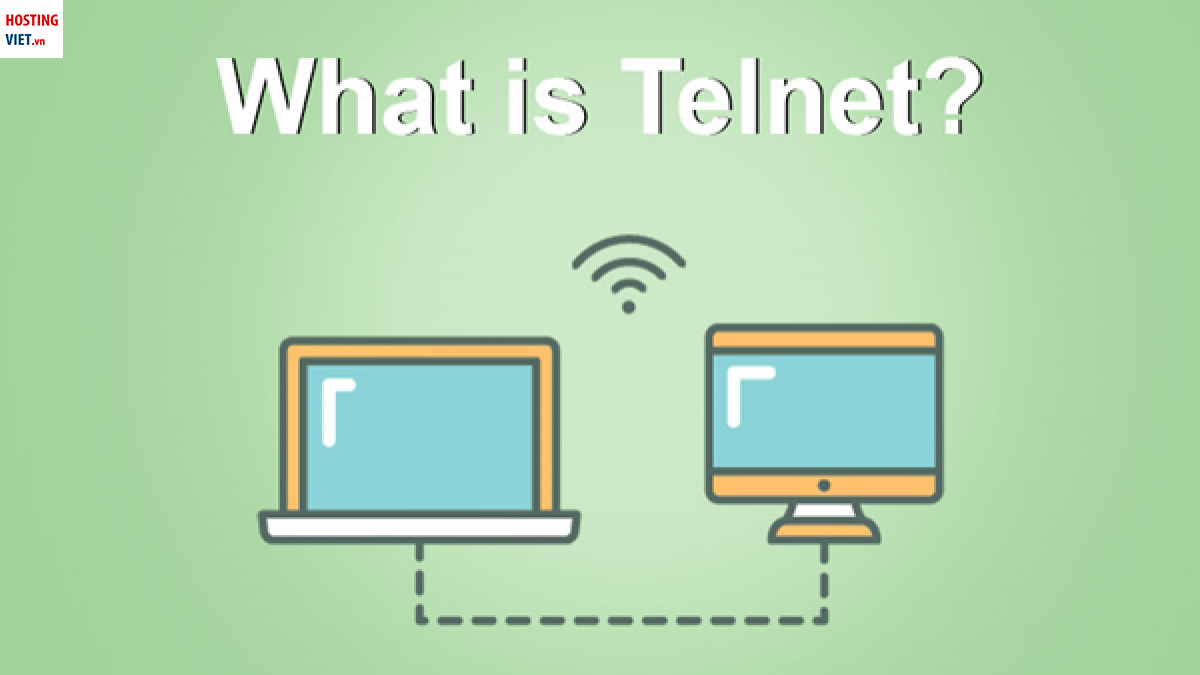
Telnet server là gì?
Telnet Server là giao thức mạng cùng chương trình phần mềm được dùng để truy cập từ xa máy tính và các thiết bị đầu cuối, thông qua mạng Internet hay mạng máy tính TCP / IP.
Vì được thiết kế cho mục đích trên, nên Telnet server hoạt động bằng một phần mềm cung cấp kết nối máy chủ, và kết nối giữa máy tính của người dùng với máy chủ. Khi người sử dụng cung cấp thông tin đăng nhập chính xác thì đã có được quyền truy cập từ xa các chức năng của hệ thống.
Chưa dừng tại đó, người dùng còn có thể thực thi các lệnh của Telnet server trên máy chủ hỗ trợ hoặc thiết bị đầu cuối ảo.
Tuy nhiên, do máy chủ Telnet có thêm chức năng gửi tin nhắn trong văn bản mà thiếu cơ chế bảo mật, nên nó bị Secure Shell (SSH) thay thế.
Với hệ điều hành Windows, máy chủ Telnet luôn sẵn có trong Command Prompt. Bên cạnh đó, các lệnh của giao thức Telnet còn có thể được triển khai trên Mac, Linux và Unix.
Máy chủ Telnet không như HTTP. Đó là, nó không cho phép người dùng di chuyển tập tin từ máy chủ đến thiết bị khác và ngược lại. Thay vào đó, bạn phải đăng nhập vào server, tiếp đến, hệ thống sẽ cấp quyền kiểm soát đối với tệp và ứng dụng cho tài khoản đó.

Cấu trúc của Telnet
Telnet có cấu trúc đơn giản. Nó chỉ truyền tải dòng lệnh thông qua 02 bộ phận client (khách hàng) và server (máy chủ). Trong đó, server giữ vai trò cung cấp dịch vụ Telnet, đồng thời, kết nối các ứng dụng của máy tính khách hàng.
Thiết bị sử dụng Telnet là gì?
Giao thức Telnet tương thích với nhiều thiết bị như máy tính, thiết bị di động, Router, Switch, Camera… và khách hàng dễ dàng quản lý từ xa.
Sử dụng Telnet/s để mã hóa Telnet
Theo mặc định, Telnet không thể mã hóa. Vì thế, người dùng cần đến Telnet/s. Tuy nhiên, có một vài tunnel TLS/SSL được tạo để lưu lượng Telnet truyền qua đường hầm của chúng. Do đó, dù tồn tại Telnet/s nhưng nó vẫn không được dùng rộng rãi.
Telnet khởi nguồn cho SSH phát triển
Ngay từ những ngày đầu ra mắt, Telnet đã tồn tại nhược điểm cực lớn là bảo mật kém. Vì giao thức chỉ dựa vào việc xác thực mật khẩu nên thông tin dễ bị đánh cấp bởi các hacker chuyên nghiệp lẫn nghiệp dư.
Tuy nhiên, giao thức này lại có ưu điểm là đơn giản, nhanh chóng, đồng thời, đáp ứng được các yêu cầu cơ bản về giao tiếp của lệnh Telnet. Do đó, để khắc phục nhược điểm bảo mật và kế thừa các ưu điểm trên, những nhà phát triển nghiên cứu và sáng tạo ra giao thức SSH.
SSH là từ viết tắt của Secure Socket Shell. Ngày nay, SSH được ứng dụng để quản lý từ xa máy tính Unix, Linux nhờ có khả năng bảo mật tối ưu, bằng cách mã hóa dữ liệu mạnh mẽ và phức tạp. Vì vậy, để đảm bảo an toàn trong truyền tải thông tin, nhiều người thường chọn SSH hơn Telnet.
Sự khác nhau giữa SSH và giao thức Telnet
SSH không chỉ kế thừa được các ưu điểm của Telnet mà còn được bổ sung thêm các đặc tính sau:
- Tăng cường bảo mật thông qua việc mã hóa lưu lượng, cung cấp tính xác thực an toàn cao hơn.
- Thêm nhiều tính năng mới như chuyển tiếp cổng (Telnet port forwarding), chuyển tiếp desktopX,…
Giải pháp dùng để thay thế Telnet
Vì hạn chế về bảo mật của Telnet, đồng thời, sự phát triển của công nghệ đã mang đến cho người dùng nhiều giải pháp nên Telnet dần thu hẹp phạm vi hoạt động.
Các giải pháp thay thế giao thức Telnet:
- SSH: Là một giao thức đăng nhập vào máy chủ từ xa bằng nền tảng Internet. Nhờ thế, người dùng có thể quản trị, kiểm soát hay chỉnh sửa dữ liệu. Khả năng bảo mật của SSH tối ưu hơn nên giúp bảo đảm an toàn cho việc kết nối giữa máy chủ và máy khách.
- RDP: RDP hoạt động dựa trên GUI và tốn khá nhiều băng thông. Tuy nhiên, RDP lại mang đến trải nghiệm toàn diện, và hoàn chỉnh cho người dùng khi sử dụng trên desktop.
- VNC: Giải pháp này cũng tương tự RDP nhưng về tốc độ thì chậm hơn RDP. Nó cung cấp desktop từ xa.
- SNMP: Là giao thức có khả năng quản lý từ xa các lệnh không tương tác. Giải pháp này không hoàn toàn thay thế Telnet, mà nó chỉ được dùng để giám sát hệ thống từ xa.
Các lệnh Telnet
- cd: Đổi thư mục này sang thư mục khác.
- pwd: Thông báo cho người dùng biết vị trí hiện tại của hệ thống đang mở, ví dụ như đang ở thư mục nào.
- ls: Liệt kê toàn bộ file. Ngoài ra, còn một số lệnh tùy chỉnh khác của nó như:
- ls -a: Liệt kê toàn bộ file, bao gồm cả file ẩn.
- ls -l: Liệt kê và sắp xếp file chi tiết.
- ls -la: Liệt kê các file thông dụng.
- cat: Lệnh xem và đọc tập tin bất kỳ.
- mkdir: Lệnh tạo folder mới.
- rmdir: Lệnh xóa một folder bất kỳ.
- cp: Lệnh copy một file hoặc folder.
- mv: Lệnh thay đổi tên của file hay folder, hoặc di chuyển chúng sang vị trí mới.
- rm: Lệnh xóa một file hoặc folder bất kỳ.
- grep: Lệnh dùng để tìm kiếm một từ hoặc một dòng trong tập tin.
- tar: Lệnh dùng để nén hoặc giải nén các file từ một gói tập tin.
- zip: Nén file hay folder.
- unzip: Giải nén các tập tin nén (file có đuôi zip).
Hướng dẫn cài đặt Telnet lên máy chủ Windows
Các bước cài đặt Telnet như sau:
- Bước 1: Bạn truy cập Server Manager, tiếp đến chọn "Manage", rồi chọn "Add Roles and Features".
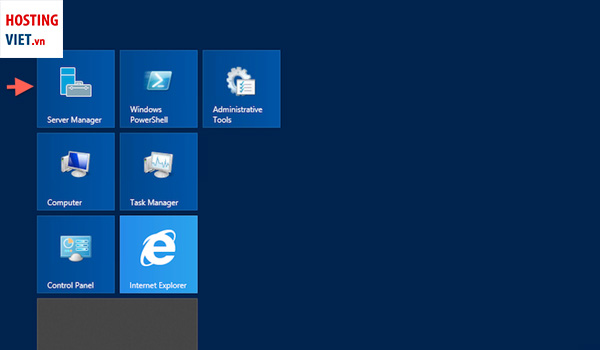
- Bước 2: Trên menu dọc bên trái, nhấn chọn "Installation Type". Sau đó, màn hình hiển thị 2 tùy chọn. Bạn chọn "Role-based or feature-base installation" rồi nhấn "Next".
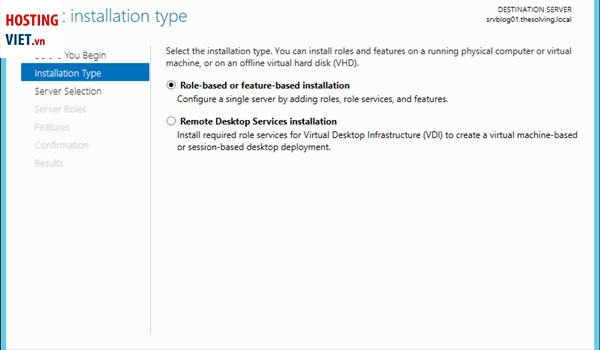
- Bước 3: Trên thanh menu bên trái, bạn chọn tiếp "Server select / Select a server from the server pool". Cuối cùng nhấn nút "Next".
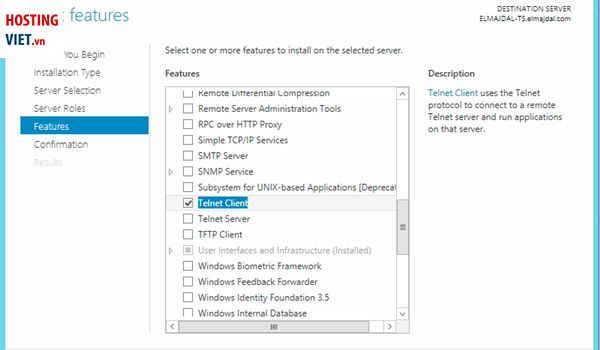
- Bước 4: Trong khung "Select Features", chọn "Features". Lúc này, một danh sách các feature sẽ xuất hiện, bạn tick chọn "Telnet Server và Telnet Client". Sau đó, nhấn nút "Next" để tiến hành cài đặt.
- Bước 5: Chọn mục Confirmation rồi nhấn "Next".
Sau khi quá trình hoàn tất, bạn nhấn chọn Close để kết thúc phần cài đặt.
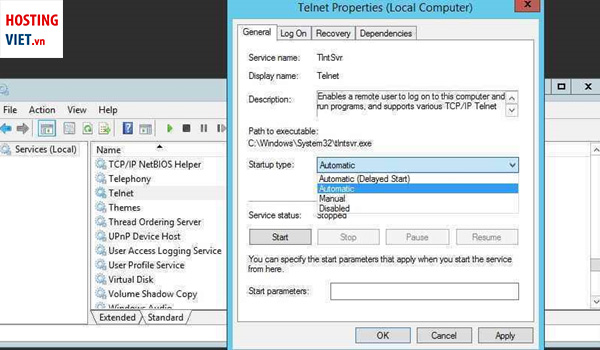
Trên đây là những kiến thức quan trọng về Telnet. Mong rằng, bài viết góp phần giúp bạn biết thêm những thông tin về công nghệ. Nếu gặp khó khăn trong quá trình triển khai các giải pháp công nghệ, bạn hãy liên hệ Hosting Việt để được các kỹ thuật viên hỗ trợ nhanh chóng nhé.
Với những thông tin về Telnet là gì? Tìm hiểu về Telnet và các lệnh bạn cần biết. Hi vọng bạn sẽ có thể trang bị thêm thật nhiều kiến thức khác mà chúng tôi đã chia sẻ! Nếu có bất kỳ thắc mắc hay câu hỏi nào cần giải đáp, hãy liên hệ ngay với HostingViet để được hỗ trợ và tư vấn nhanh chóng nhé!
-
Báo xấuPhản hồi{comment_date}{comment_author}{comment_content}






